通过电子邮件发送扫描的图像
只需单击IJ Scan Utility主屏幕上的电子邮件,即可通过电子邮件轻松发送扫描的图像。
 注释
注释
- 也可以从文档、照片、用户定义或ScanGear通过电子邮件发送扫描的图像。
-
单击设置...,然后在设置(电子邮件)对话框中设置项目类型、分辨率等,然后选择电子邮件客户端。
当设置完成时,单击确定。
-
将项目放置在稿台玻璃上。
-
单击电子邮件。
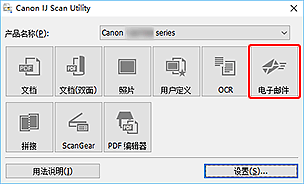
扫描开始。
扫描完成后,指定的电子邮件客户端启动并且将图像附加到新邮件。
 注释
注释- 要取消扫描,请单击取消。
- 根据设置对话框中所做的设置保存扫描的图像。
- 在设置对话框中选中检查扫描结果并指定保存设置复选框时,将出现保存设置对话框。 设置保存选项并单击确定后,扫描的图像保存并自动附加到指定电子邮件客户端的新邮件中。
-
指定收件人,输入主题和信息,然后发送电子邮件。
有关电子邮件设置,请参阅电子邮件客户端的手册。

